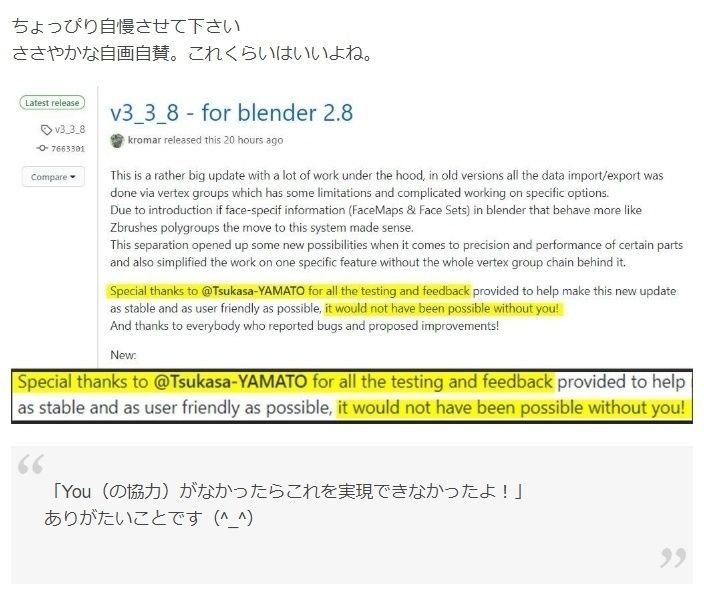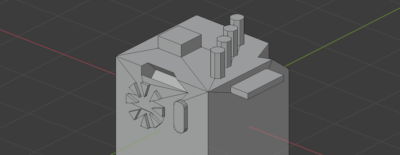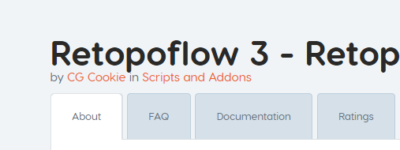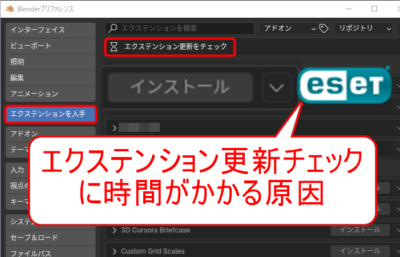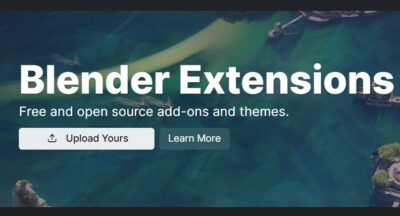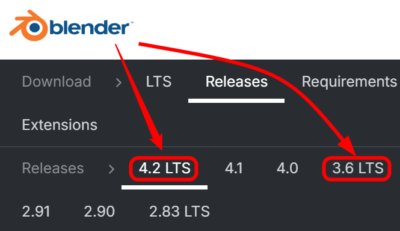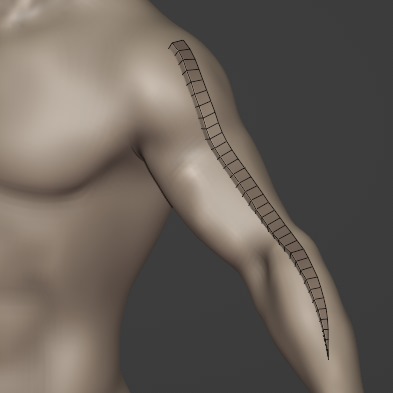(約 3,600文字の記事です。)
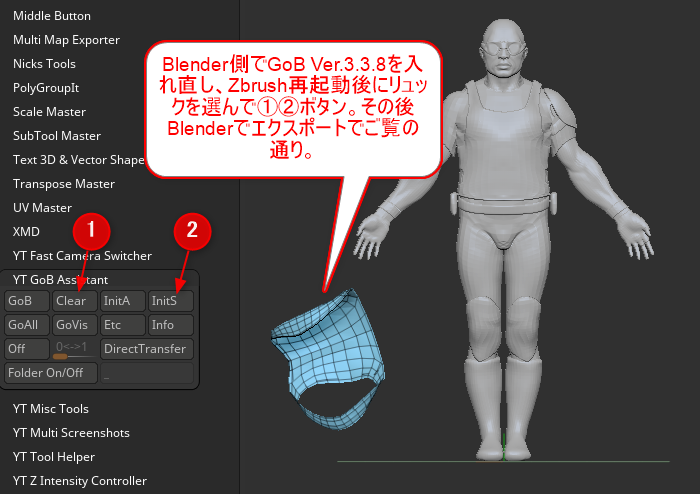
GoBアドオンを3.3.8に入れ替える手順です。主にGoBアシストツールを正常動作させるためのGoB入れ替え手順の解説ですが、手順自体はGoBを別バージョンに差し替える一般的な手順になると思います。
GoB正しいアンインストール
【重要】Blender側の古いGoBを完全に削除することが大切。
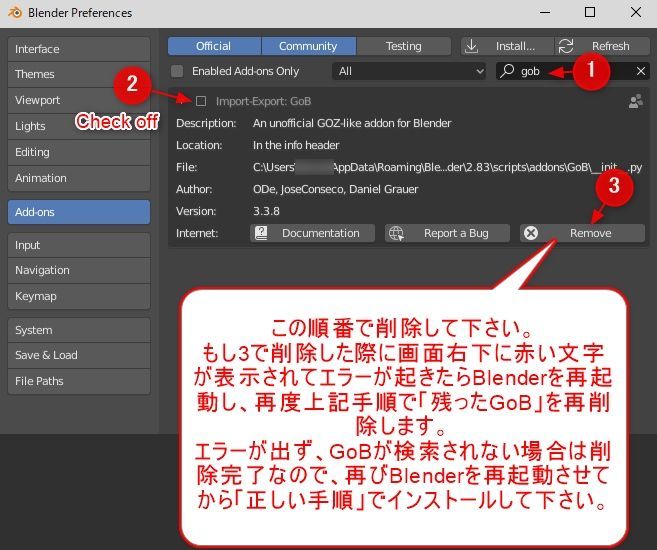
- GoBを検索
- アドオン有効化チェックボックスをOFFにする【重要】
- 次に、削除ボタンを押す
チェックOFFしてから削除ボタンを押すという順番が重要。逆にすると削除されないファイルが出てくる(らしい)。削除ボタンを押した際にエラーが出た場合にも、残存ファイルがあるらしいのでBlenderを再起動後にもう一度上記手順を実施してGoBが残っていないか確認。
Blender再起動後にGoBというキーワードでアドオン検索しても何もでてこなければ完全な削除が完了です。
GoB 3.3.8の入手
こちらのページの一番下の「Source code (zip)」をクリック。「GoB-3_3_8.zip」というファイルがダウンロードされます。
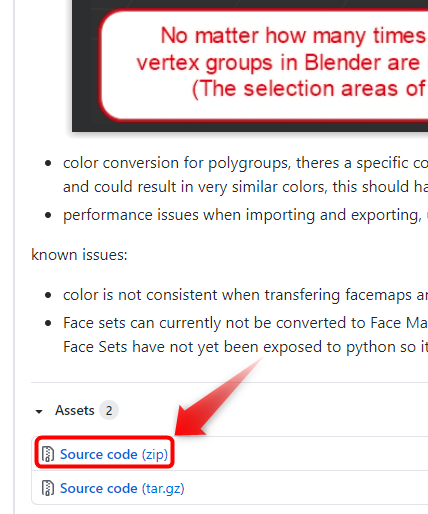
FAQ. ブログやnoteの記事内でGoB 3.3.9安定版の紹介があるけれど?
当時、3.3.8にて記事執筆直後に3.3.9が登場したため。急遽3.3.9に差し替えてそれを安定版として紹介していました。今GoBのサイトを見るとBlender2.8系では最終の安定版は3.3.8ということになっています(ですがBlender2.9系でも動作します、確認済み)。また上記URLにもある通り、それまで内在していたたくさんのバグ修正に私が協力したことで3.3.8が安定版としてリリースされたことは明らかです(笑)なので、以後の記事でGoBアシストツールは(現時点では)GoB 3.3.8対応版となっています。
逆に3.3.9は今では安定版のアナウンスがなく、しかもGitHub上でもかなり深いリンクをたどって探し出さないとアクセスできない不便さもあり、GoBアシストツールに対応するGoBは3.3.8としてアナウンスすることにしました。
(もし3.3.9を探し出したとしてもGoBアシストツールは正常動作するでしょう。ですが最新の3.4.10には非対応です。GoB自体の動作が大きく変わりすぎました。)
GoBアドオンの正しいインストール方法
- DLしたZipファイルをどこか適当な場所に一度解凍する
- 解凍してできた「GoB-3_3_8」フォルダのフォルダ名を「GoB」にリネームする(※1)
- リネームした「GoB」フォルダを右クリック>送る>圧縮(zip形式)フォルダ、で再Zip化する(※2)
- これでGoB.zipファイルが出来上がるし、その中のフォルダも当然GoBフォルダになっている
- あとはそのGoB.zipファイルを使ってBlenderにアドオンをインストールする
※1 解凍してできた「GoB-3_3_8」フォルダは、実はブランチやDL先URLなどの違いによってフォルダ名がバラバラなので、ここを毎回GoBに統一することでいつでも正しくインストールできるわけです。(もちろんリネームしなくても動作自体はしますが、再インストール時にトラブルの種になります。)
※2 最終的にZipファイル内の当該フォルダ名が「GoB」に変更できればいいので、お使いの圧縮・解凍ツールのエクスプローラ上で直接GoBに編集してもOKです。
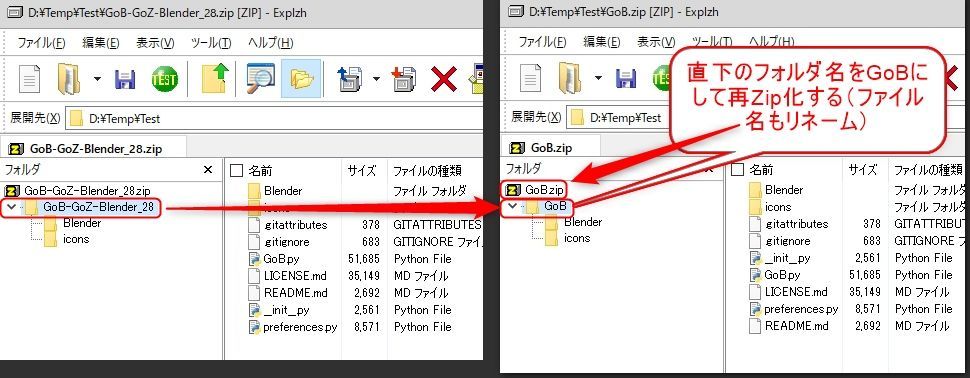
再圧縮した「GoB.zip」を使ってBlenderにインストールする
後は慣れたインストール方法です。Blenderの編集>プリファレンス>アドオン>インストールボタン、をクリックし、作成したzipを指定してインストール。
現れた「Import-Export: GoB」のチェックボックスをONにするだけです。
パスがこのようになっていれば成功です。マニュアル通りのパスになっています。
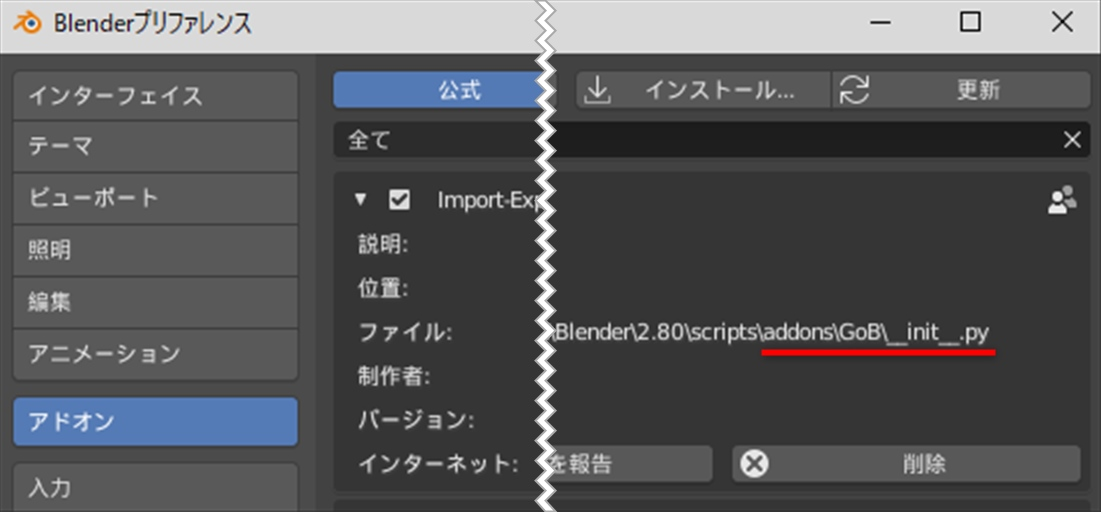
画面の右上にこのようなボタンが出ていれば成功。
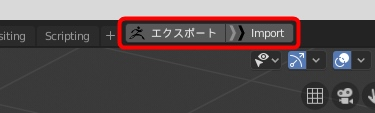
ボタンの文字ありなしはプリファレンスのここをON/OFFすれば出てきます。

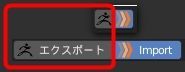
プリファレンスの保存を行ってから、一度Blenderを再起動させればインストール完了です。
とにかくインストール系はどんなソフトであってもソフト自体の再起動をする事が重要です。転ばぬ先の杖。古いWindowsユーザーならば常識でしたが、最近のWindowsはMac的になっていてインストール完了後即アプリが正常動作することも多いので、罠にはまりやすい。変な挙動が「ソフトやPC再起動で」一発で直った、という悲しい体験を避けるために。
ここまででGoBアドオンの入れ替え作業は完了です。
GoBアシストツールの入手

- BlenderからGoB 3.4.10を削除&再起動
- BlenderにGoB 3.3.8をインストール&再起動
- Blender上でリュックの位置を変える
- Zbrushを再起動
- GoBアシストツールのClearボタンを押す
- Zbrush上でリュックを選択しInitSボタンを押す
- Blenderウィンドウに戻ってエクスポート
- リンク復活を確認できる
今回の創作活動は約1時間30分(累積 約2,018時間)
(649回目のブログ更新)
筆者はAmazonアソシエイト・プログラムに参加しています。(Amazon様の商品を宣伝することで紹介料をAmazon様から頂けるという大変ありがたい仕組みのこと。)
以下の商品名や画像アイコンをクリックしてからAmazon様で何かお買物をして頂ければそのご購入総額の1~2%が私に寄付されます。クリック後に別の商品のご購入でもOKです!誰が何を買ったかは私に通知されませんのでご安心下さい😊
また当サイトは楽天アフィリエイト、バリューコマース Yahoo!ショッピング アフィリエイト、および第三者配信の広告サービス(Googleアドセンス)を利用しています。